PhotoScape không phải là phần mềm xa lạ gì với người chỉnh sửa ảnh và nếu tính đến 2021 thì PhotoScape sẽ tròn 20 tuổi nhưng vẫn còn xài tốt. PhotoScape nổi bật với khả năng gọn nhẹ, chỉnh sửa ảnh tốt và miễn phí.
PhotoScape chỉ có dung lượng 20 MB và tương thích mọi phiên bản Windows (10/8/7/Vista/XP/2000/NT). Bạn vào đây để tải và cài đặt.
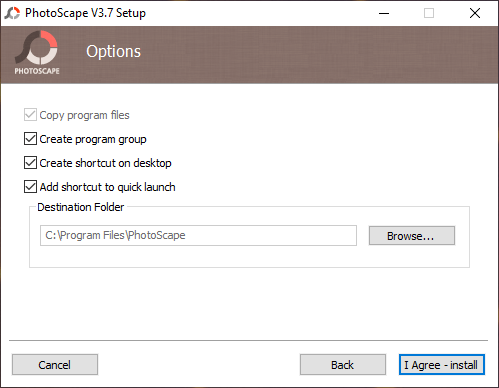
Bạn bấm Options để thiết lập vị trí cài đặt cho PhotoScape.
PhotoScape nhìn chung không khó sử dụng, phần mềm này nổi bật với nhiều tính năng sau.
- Viewer: Xem ảnh trong thư mục của bạn, tạo trình chiếu.
- Editor: thay đổi kích thước, độ sáng và điều chỉnh màu sắc, cân bằng trắng, chỉnh đèn nền, khung, bong bóng, chế độ khảm, thêm văn bản, vẽ hình ảnh, cắt xén, bộ lọc, khử mắt đỏ, nở hoa, cọ vẽ, sao chép tem, cọ hiệu ứng,…
- Batch editor: Chỉnh sửa, chuyển đổi hàng loạt nhiều ảnh.
- Page: Hợp nhất nhiều ảnh trên khung trang để tạo một ảnh cuối cùng.
- Combine: Tạo ảnh ghép nối theo chiều dọc, chiều ngang.
- Animated GIF: Tạo ảnh động từ nhiều hình ảnh khác nhau.
- Print: In ảnh chân dung, ảnh chụp theo chuyến thăm (CDV), ảnh Visa.
- Splitter: Cắt ảnh thành nhiều mảnh.
- Screen capture: Chụp ảnh màn hình của bạn và lưu nó.
- Color picker: Phóng to hình ảnh, tìm kiếm và chọn màu.
- Rename: Thay đổi tên tệp ảnh ở chế độ hàng loạt.
- Raw Converter: Chuyển đổi RAW sang JPG.
- Paper print: In giấy lót, đồ thị, nhạc và lịch.
- Face search: Tìm các khuôn mặt giống nhau trên Internet.
Tất cả các tính năng chỉnh sửa này đều nằm trong thẻ PhotoScape với biểu tương hóa trực quan, bạn chỉ cần bấm vào để sử dụng. Trong đó, có các tính năng chính được bố trí riêng vào các thẻ.
Viewer
Bạn bấm vào để xem để duyệt xem ảnh trong các thư mục ảnh trên máy tính.
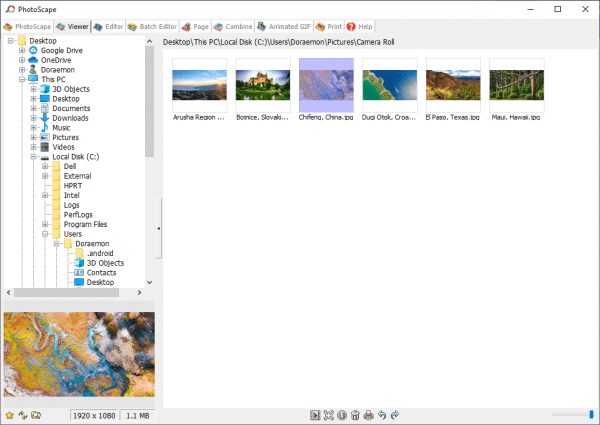
Bạn mở thư mục ảnh theo cây thư mục ở phiá trên góc trái, bấm đúp lên ảnh để xem kích thước toàn màn hình hay xem ảnh trong dạng trình chiếu (Slide show), di chuyển ảnh vào thùng rác, in ảnh ra,… tại hàng biểu tượng cạnh dưới cửa sổ.
Editor
Tính năng chỉnh sửa ảnh của PhotoScape, bạn cần chọn mở ảnh và thực hiện chỉnh sửa ở thanh công cụ bên dưới. Thí dụ, bạn có thể tẩy mụn, tàn nhang, vết sẹo,… trên ảnh như sau:
– Trong Editor, bạn mở thẻ Tools > bấm Mole Removal.
– Bạn kéo bao quanh vùng muốn tẩy.
– Làm nhiều lần cho đến khi vùng mụn, sẹo biến mất.
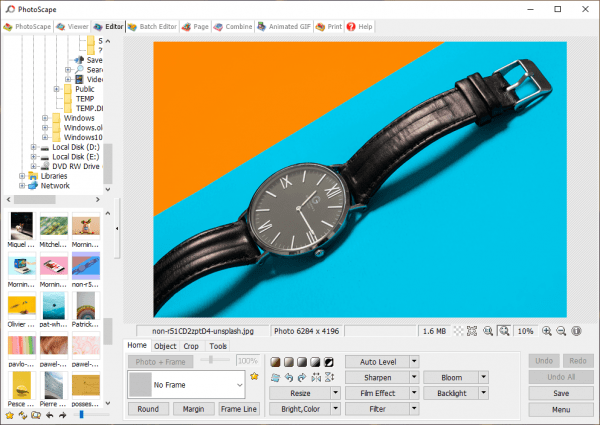
Mình thấy còn có khử mắt đỏ, làm nhòe, hiệu ứng sơn vẽ,… Chỉnh sửa xong thì bấm Save lưu lại hoặc đặt làm hình nền, sao chép vào clipboard, in ra,… trong Menu.
Batch Editor
Bạn bấm vào để thực hiện chuyển đổi ảnh hàng loạt.
– Bấm Add để chọn các ảnh hay kéo thả nó vào giao diện.
– Bấm Convert All để chọn nơi lưu, định dạng đầu ra, chất lượng,…
– Sau cùng, bấm Save để thực hiện chuyển đổi.
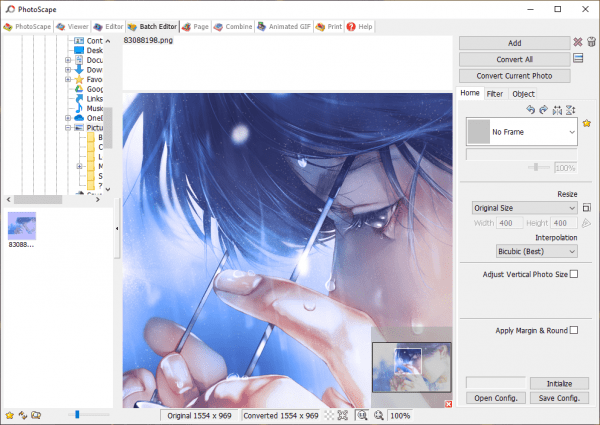
PhotoScape cho phép chuyển đổi cùng lúc ra nhiều định dạng như jpg, png, bmp, gif. Việc chuyển đổi khá nhanh, một số file ảnh không hỗ trợ thì bạn sẽ không nhìn thấy và chuyển đổi thất bại.
Page
Tính năng giúp bạn tạo ra một ảnh ghép nối với các mẫu khung có sẵn.
– Đầu tiên, bạn cần chọn một mẫu khung ở phía cạnh phải.
– Tiếp theo, bạn lần lượt chọn các hình vào các khung tương ứng.
– Sau đó, bạn có thể chỉnh sửa (Edit) với Editor hay lưu luôn (Save).
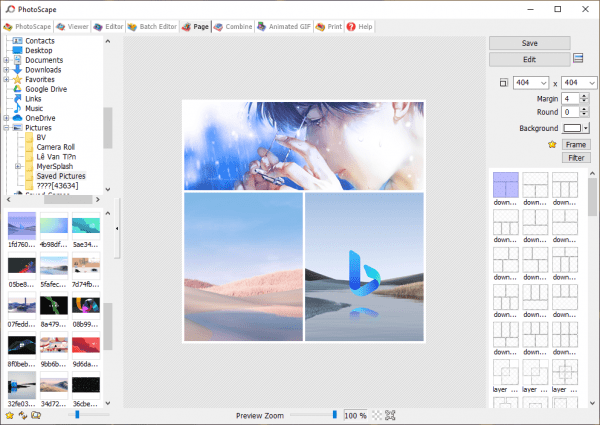
Khi tạo ảnh ghép, bạn có thể chọn màu nền và kích thước theo ý mình.
Combine
Cũng giống như Page là ghép ảnh nhưng Combine cho phép tạo ảnh ghép theo chiều dọc, chiều ngang.
– Trước tiên, bạn cần chọn các ảnh muốn ghép.
– Chọn kiểu ảnh ghép, chiều dọc là Down, chiều ngang là Side.
– Sau cùng, bạn có thể chỉnh sửa thêm và lưu lại.
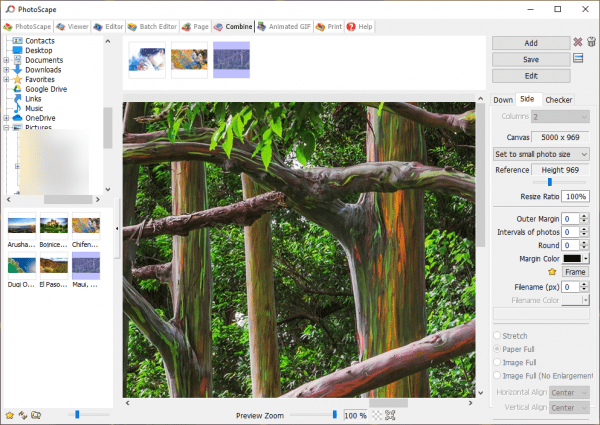
Khi lưu lại, PhotoScape cho phép bạn tùy chọn chất lượng ảnh lưu.
Animated GIF
Cho phép bạn tạo ảnh động nhanh chóng từ nhiều hình ảnh khác nhau.
– Trước tiên, bạn cần chọn các hình ảnh bằng cách kéo thả hay bấm Add.
– Bạn bấm biểu tượng play trên thumbnail ảnh bất kỳ để thiết lập thời gian chuyển đổi giữa các ảnh, hiệu ứng chuyển đổi, xóa bớt ảnh,…
– Hài lòng thì bấm Save lưu lại.
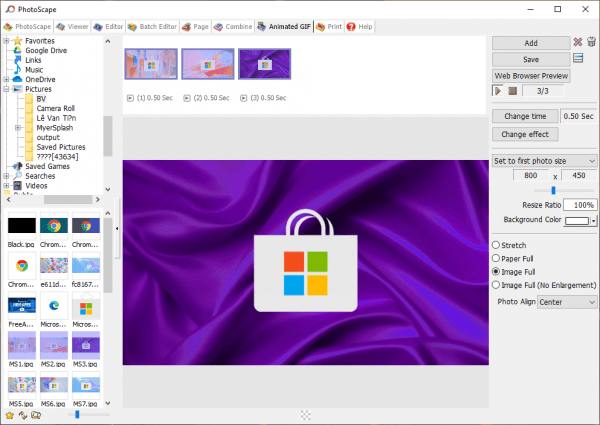
Tính năng này dành cho các bạn có máy in ảnh.
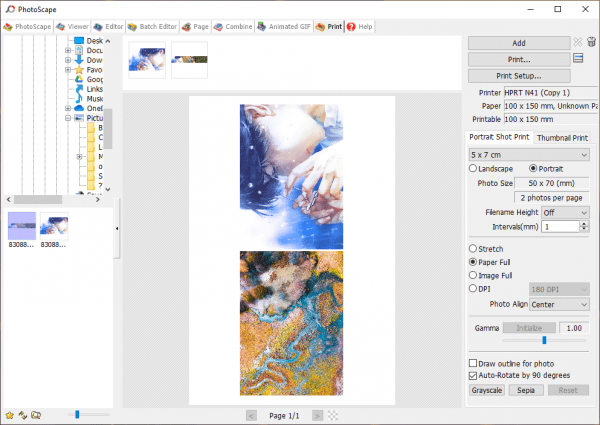
Các tính năng khác
Thực ra các tính năng còn lại đều nằm trong thẻ PhotoScape được trình bày lúc đầu.
– Splitter: Bạn bấm Add để chọn ảnh muốn cắt ra nhiều mảnh với kích thước hay theo số hàng/cột thiết lập.
– Screen capture: Cho phép bạn chụp ảnh toàn màn hình, chụp cửa sổ hay vùng màn hình tùy chọn.
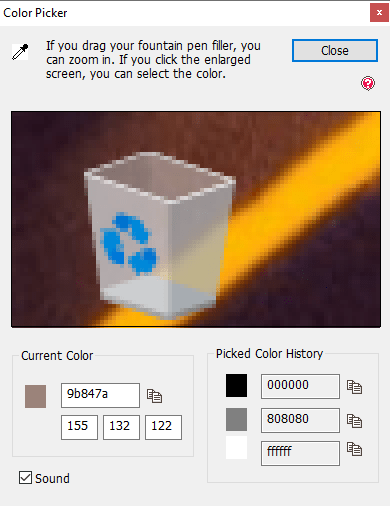
– Color picker: Phân tích mã màu trên bất kỳ chương trình, ứng dụng.
– RAW Converter: Bạn bấm vào để chuyển đổi hàng lọat ảnh Raw sang JPG và chỉnh sửa.
– Rename: Bạn thực hiện đổi tên cho hàng loạt file ảnh cùng lúc ở đây.
– Paper print: Định dạng kiểu giấy in ở đây.
